怎么把自己的word封面做成模板
粉丝16.3万获赞56.0万
相关视频
 01:25查看AI文稿AI文稿
01:25查看AI文稿AI文稿word 封面制作教程方法一,使用系统自带封面,点击顶部菜单栏的插入, 点击封面图标下的箭头, 选择一个自己需要的封面样式,点击即可,可以自己修改封面的内容。 方法二,自定义封面, 点击开始菜单插入,再点击图片图标,选择本机的一张图片图片鼠标右键选择环绕文字, 再选择衬于文字下方,鼠标拖动图标的边角,改变图片大小,按 shift 键拖动,可以保持图片比例不变,调整图片大小和位置。已适应页面, 现在可以输入和修改封面文字内容了。视频内容比较丰富,建议点赞收藏,方便以后查看。关注我,学习更多 word 知识!
2678花朵朵 01:49查看AI文稿AI文稿
01:49查看AI文稿AI文稿十秒钟教会你制作这样的一张封面图片,空白的 word 纸张,输入二零二四杠二零二五年度敲回车工作总结,选中文字, 字体大小改成五十六,加书放置在中间。工作总结分别敲回车键进行换行,将上方找到插入,选择表格,选择插入两列五行全选整张表格, ctrl 加 a, 字体大小直接修改一下,改成为二十,输入一下文字 单位姓名姓名部门档位时间调整一下滴滴列宽,把罐标放在中间,这根主干线 移动线条的列宽调整一下,选中整一。第一列上方找到表格样式,边框选择为五把后方第二列选中上方,找到边框,边框跟底纹,点击一下, 把上边框以及右边框去掉,点选一下,确认在第一个单位左上角有个白色正方形,按住它,将表格按住鼠标左肩部,双手拖动鼠标,将表格往下面稍微进行来移动一下。 调整完成,我们接下来添加一下背景图片,是这么添加的,在上方找到插入,找到图片,选择本地图片, 选择背景图片,点击打开插入图片旁边有个布局点选一下,选择鱼寸鱼稳着上方,也就是选择第五匹马,点选一下,接着调整一下背景图片的大小。图片工具纵横笔把它给关掉,高度直接调为二十九点七, 宽度调的是一个二十一厘米,这是一张 a 四纸大小,将图片对角的进行来移动,铺满整张纸张。那这个表格封面总结就已经制作完成了,你学会了吗?记得点赞收藏,学起来!
1.5万元气田田教办公电脑 04:49查看AI文稿AI文稿
04:49查看AI文稿AI文稿好的,今天我们继续用这个图形去完成文档封面模板的一个制作。首先我们要完成这个文档的封面模板,如果你没有素材的话,那么我们只能选择这个图形, 各种各样的图形去进行这个插入,然后当做这个文档的这个模板样式。那么我们先给这个文档创建一个背景吧,这个背景的话我们选择利用这个图形去进行这个创作, 那么大家可以看到我们现在这个视频上面有各种各样的这个图形啊,我现在已经选择了大概那么几个啊,主要有这个 长方形,然后这个直角的这个正方形,还有这个圆角正方形,还有这个圆形,还有这个长的这个圆角的这个矩形啊,大概就这么就 种样式,这么几种图形,然后这几种图形我们怎么去摆放呢啊?当然这个摆放没有很指定的,就是你可以随机去进行这个摆放,比如说这个左下角现在这一块啊, 这个矩形啊,圆角的这个矩形就是你可以随便摆他的这个位置,但是要就是就是不能乱摆,就是既有乱啊,而且还要给他有一定的这个层次和顺序啊。比如说你左侧 可以靠这个边先放一个这个圆角的矩形,然后其他的这个形状呢,就是都围绕在他的这个周围就行了, 就是也不要显得特别乱,就是带有一定的这个整齐的这种感觉。然后右上角这个呢,咱们是,嗯,三个直角的这个正方形,这个正方形呢,你就三个,大概这么一摆就行了,上面两个 最第二行中间摆那么一个啊,成一个这种,嗯,带有表情的这种形状吧,啊,这个你就把它放在这就行了。然后这两个圆形呢,就分别放到这个左上角,还有这个右下角,给他这么一摆就可以了。 然后这个圆长方形的这个圆角的这个矩形呢,一般上面呢就是打字用的啊,把文字放到这个矩形的上面就可以了。我们 直接插入文本框,然后选择这个文档的封面模板打上字,然后这个字体呢我们就默认是这个黑色就行了,然后上方啊为了显得他就是说高级一点吧。然后咱们在这个 框的上方,但是要在这个形状的外面啊,选择打上文字就行了,这个文字也没有什么特别的,就是封面模板这 几个大写的拼音,直接打上去就行了。然后我们再添加几个这个装饰品,就是给下方的这个,嗯,插入了一个直线啊,这个直线的话他现在有点细,可能看不太清,然后我们大概给他增加这个三棒的这个粗细,给他放到这个 啊文档封面模板这个图形的这个下方就可以了,就衬托一下这个上方,嗯,最下方空白,这个地方肯定就是留了很大的空间,那么这个空间呢,咱们就直接输入上这个, 嗯,个人信息啊就行了。然后由于这个呢做的比较简单,就不给大家添加这个相对应的图形了,就直接以这个名字去命名吧。啊,正常来说的话,就是说姓名,手机邮箱和地址,他每个信息的左边啊,都得有一个小图标去代替一下啊,方便你能够认识。 那么我们直接选择这个姓名,手机邮箱和地址,然后我们在开始里面选择这个制表位, 我们经常用呢,就是这个大概二十五个制表位的这么一个位置,选择这个实线的这个下划线啊,再用这个形状和轮廓给它取消一下,把这个位置呢,如果你按不准的话,你可以把它点开, 然后再按住这个方向键上下左右,然后给他进行这个轻微的移动啊,移动完了之后再给他添加一个其他的装饰啊,文档封面模板,你可以再选择一个 二零二三年啊,就是今年的这个模板吗?嗯,因为这个空间呢比较小,你可以自己自主再去进行这个添加,然后给他大概放到那么右边一个不起眼的位置就行了啊。嗯,这个姓名,手机邮箱和地址,你也可以适当的 再去给他往左边啊移动一下,放到合适的位置,然后其他的地方你如果感觉到他有一定的这个啊空缺啊,你可以给他添加几个图形,再给他丰富一下这个模板的这个样式就可以了,然后我们快速的在他原有的基础之上保持不变啊,直接换一下这个颜色就行了, 颜色大概就是这么一个系列吧啊,大家也可以选择其他的这个颜色样式啊,颜色也是不固定了,大家可以随机选择自己喜欢的,然后这样的话呢,就是我们这个文档封面模板的大概这么一个制作的过程了,大家学会了吗?学会的话记得点赞关注加收藏哦。
166信息技术说 04:13查看AI文稿AI文稿
04:13查看AI文稿AI文稿大家好,我是图文办公郝老师,今天我要和大家分享的内容是 word 中如何插入封面,如何讲常用的封面呢?定义成模板,以便呢日后调用。 现在呢,我们就来学习一下。首先呢,我们,嗯,打开一个 word 文件, 打开以后呢,我们看一下我们这个 word 文件呢有多页,嗯嗯,没有封面, 如何插入封面呢?在我们的插入菜单里面有个封面命令,那么写奈字,也就是说 word 的给大家提供了许多奈字的模板啊,奈字的模板,那么你可以根据你的需要和 喜好呢啊,插入一个封面,现在呢,我们插入一个封面,嗯,随便选一种你喜欢的吧。那么在这里呢,可以输入文字,比如说我们,嗯,散文,嗯, 大全,嗯,大全,那么你在这里呢,我们可以格式化我们的文本,嗯, 放大啊,然后呢,也可以选择一种,嗯,字体,嗯,那么副标题呢?啊,你不想要,你可以清除掉啊,清除掉啊,这些呢?日期,这些都可以,输啊输, 嗯,那么你不想要啥了,你可以迁出掉。嗯,那么我们说一个,呃,封面了,就插进来了, 但是呢,我们说这种封面呢,嗯,是我们套用的模板, wordnight 的模板。我们呢,嗯,如果自己想设计一个啊,个性的模板,自己的模板,那么怎么来呢? 现在呢,我们就来学习一下,首先呢,我们先建一个空白的文件,嗯,自己来设计模板啊, 建好以后呢,我们看一下,再插入菜单里面,我们插入图片,嗯,我们插入一个,嗯,办公技巧应用,嗯, 一,那么比如说我们把这个呢?嗯,我们想把它做成封面了,嗯,做成封面了, 那么如何把它做成嗯,模板呢?嗯,那么我们做成以后呢,我们在我们的插入菜单里面,嗯,我们看一下封面啊,我们看一下,嗯, 我们呢选中,嗯,我们看一下封面,嗯,将书选内容呢保存到封面库啊,必须得选中啊,将首选内容保存到封面库,那么名称呢?也就是啊写一个封面吧。嗯 嗯,然后呢其他内容呢?我们不要变啊,那么在选项里面呢,叫内容插入 你所在的页面啊,那么在这里面呢啊,看一下我们默认的确定就行了,那么这时候呢,我们再发挥到我们的文章中,嗯,我们把我们这个封面啊去掉,去掉了,那么再插入的时候呢,我们封面 大家看一下是不是我们这个嗯制作的封面了,模板就进来了,大家看一下是不是,那么也就是说我们制作的刚刚那个封面了,进了我们的封面库里面了啊,进了我们的封面库里面以后呢啊,想用的时候呢,我们调出来就行了,嗯,调出来就行了。 今天呢我和大家分享的内容就到这里,大家喜欢我的视频请关注转发,我们每天共同学习,共同进步,明天见,谢谢大家。
33图文办公郝老师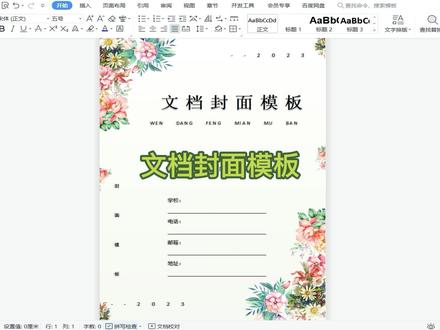 03:44查看AI文稿AI文稿
03:44查看AI文稿AI文稿好的,今天我们继续来制作文档封面的一个模板,我们这次引用的是一些素材, 这个素材呢,我们可以在这个一些这个图库上面,然后去找,嗯,我们大概就找了这三个差不多的这个素材吧,这是三个不同的啊,我们要把它分开,嗯,是三个不同的素材,嗯,分别是在这个图片库里面找的, 然后我们把它引用到这个文档的模板里面去,我们首先再去对这三个素材处理的话,其实也不用特别多去给他怎么处理,直接把它摆放在这个文档的左上角和这个右下角, 大概先这么一放就行啊,因为后期我们就是要逐渐的再去调整的,所以说你就先随便给他放到这 一个位置,然后你就不要再去管他了,然后我们再去进行下一步,也就是说你需要在这个文字里面先插入一个这个文本框,然后你再去打上这个文字啊,我们直接以这个模板命名吧,就是一个文档封面的一个模板, 我们再继续插入这个文本框,你可以把这个英文吧,也不是算是英文,就是这个大写拼音啊代替一下啊,写一个文档封面模板全部大写,然后给他放到这个文字的下方 字体的话,稍微小点就可以了,然后紧接着在中间写上这个求职者的姓名或求职意向,然后下面这一步的话,你就写上这个个人的信息就可以了,因为咱这个视频他就只能录个五分钟之内的,所以这个很多一些详细的过程, 然后就没有给大家去编辑。正常来说的话,这个文档的字体和格式就是说也可以适当的去进行这个更改的,那么在这呢,我们就直接用这个默认黑色的这个字体啊,就不再去更改了, 大体的样式主要就是以这个形式为主,所以我们先写上大体的这个默认样式,以这个黑色的文字格式为主。我们把这个信息都编写完之后, 给他摆放到下方这几个位置当中去,然后这个右上角和这个左下角他还空着,嗯,你就可以再写点别的东西,比如说可以写上一个日期,或者说是你这个 他要面试的公司的一些名称之类的东西啊,都可以。然后咱们就写上这个二零二三去代替一下啊,来充满他这个文。 当封面的这个格式就不让他尽量有空的地方,然后其他的地方需要更改的话,也就是说你需要再把这个格式再调整一下,因为这个文档封面模板这几个字我们就不把它居中了,因为左边他有这个图, 就算给他剧终了,他也会呃挡到,显得就是不那么的整齐了。所以我们就稍微把这个文档敷面膜板偏右一点 啊,就不居中,然后剩下的部分就直接按照他这个行列去对齐就可以了,就不以这个整体的文档去进行这个对齐了。 有文字去进行对齐,然后对齐完之后,我们再把这个其他的地方可以再顺带的写一些其他的这个文字,去给他充满一下他这个格式和页面。然后这样的话呢,我们大概就是把这个文档封面模板的一个 具体样式给大家做完了,然后其他的地方如果感觉到还有一些不足的话,然后你可以把这个图形再给他拉出来,然后单独复制一个小的给他放到这个边边边边角角就可以了。 这样的话我们这个文档封面模板就算是制作完成了,是不是非常简单?大家学会了吗?学会的话记得点赞、关注加收藏哦!
38信息技术说 03:21查看AI文稿AI文稿
03:21查看AI文稿AI文稿好的,我们今天继续来制作策划方案的封面模板,首先呢我们看一下这个封面模板大体的这个样子,然后我们来打开一个空白的 文档来重新去制作。首先呢我们制作的这个过程其实很简单,我们先画一个像这样的三角形,然后先给他水平翻转,再垂直翻转,我们把他这个头给他调过来,放到这个样子,然后我们把它按住这个 左上角啊这个操控按钮点,我们把它给进行这个放大,放大到大概这个样子就可以了,然后我们紧接着再选择插入,再选择形状,利用这个圆形再去给他制作一个样子, 这个样子的话我们先把这个圆稍微的去缩小一点,然后这个轮廓一定要注意是白色的这个轮廓, 这个线型咱们先放一个四点五棒,嗯,不是很突出,然后我们把它放到这个六棒,然后就可以看到这个圆的和这个三角形的这个两边啊,就有这个空白的这个缝隙了啊,我们要的就是这个缝隙,然后 我们再把这个其他的圆,你就多复制几个,然后把它这样摆一摆就可以了,然后圆的中间再插入一张这个图片,你就没有什么问题了,然后图片插入完之后, 嗯,正常的这个策划他一般都是有这个出处的啊,可以写这个学校的策划,也可以写这 公司的策划,然后我们在这个左上角啊,写上这个公司的名称啊,还有这个公司的标志啊,都可以去进行一个添加。然后我们再选择这个文本框,在文本框里面的这个中间的这个位置, 我们需要打上这个策划方案的这个封面模板,选择这个字体,我们放大大概就是这个五十 六号或四十八号这么大小一个字体,然后我们把它分散一下啊,然后这个 字打好以后,我们还需要选择给他水平对齐一下,确定他是这个居中的,然后我们再把这个下方输入上一些这个英文,嗯,英文的话都是这个,呃,大写的这个拼音啊,策划方案的这个大写字母, 我们给他打出来就可以了。然后这个下方我们需要打上这个封面模板的这个基本信息,我们主要是以这个姓名还有这个部门两个主要内容就可以了。 我们在选择开始在制表位里面再选择这个二十五个制表位的位置,我们打出来这个千道符的这个下划线,按住左上角 tab 键,然后我们把它给敲出来,大概这个长度就是这么长,也可以适当的再去缩短一些,然后我们再继续给他这个 下方的位置,然后可以再添加上几个圆形,用来进行一个装饰。这样的话呢,我们这个策划方案封面模板就算是制作完成了,主要是用基本的一些图形,圆形和三角形去进行一个制作。
376信息技术说 01:12查看AI文稿AI文稿
01:12查看AI文稿AI文稿教大家怎么做封面竖排的字?方法一,把字体放大, 光标放子后面按回车,每个字都是这么操作,找到行距的图标,选择其他, 找到行距,选择最小值,行距旁边设置值,选择零倍,这样间距就好看多了,完成了。 方法二,把鼠标放在每个字后面,按回车,让文字竖排,只有字体放大跟方法一不一样,其他方式一样。找到上面字号放大的图标,点到幺 球的大小,找到行距,选择最小值,行距旁边设置值,选择零倍, 这样间距就比较好看,完成了。
779图图画画












